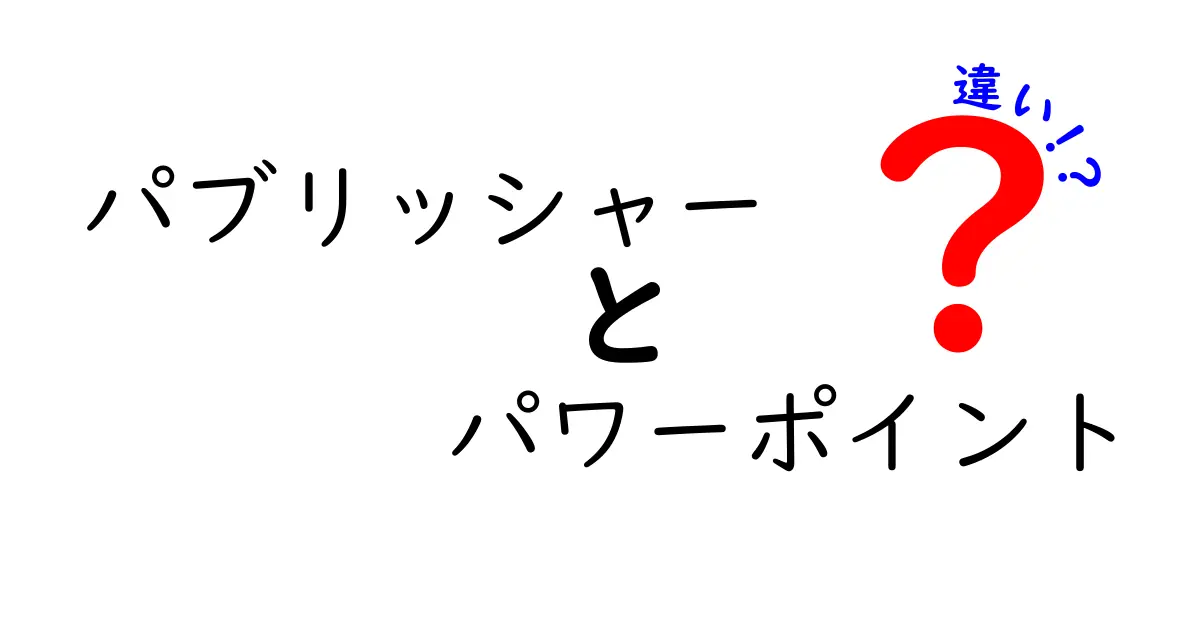

中嶋悟
名前:中嶋 悟(なかじま さとる) ニックネーム:サトルン 年齢:28歳 性別:男性 職業:会社員(IT系メーカー・マーケティング部門) 通勤場所:東京都千代田区・本社オフィス 通勤時間:片道約45分(電車+徒歩) 居住地:東京都杉並区・阿佐ヶ谷の1LDKマンション 出身地:神奈川県横浜市 身長:175cm 血液型:A型 誕生日:1997年5月12日 趣味:比較記事を書くこと、カメラ散歩、ガジェット収集、カフェ巡り、映画鑑賞(特に洋画)、料理(最近はスパイスカレー作りにハマり中) 性格:分析好き・好奇心旺盛・マイペース・几帳面だけど時々おおざっぱ・物事をとことん調べたくなるタイプ 1日(平日)のタイムスケジュール 6:30 起床。まずはコーヒーを淹れながらニュースとSNSチェック 7:00 朝食(自作のオートミールorトースト)、ブログの下書きや記事ネタ整理 8:00 出勤準備 8:30 電車で通勤(この間にポッドキャストやオーディオブックでインプット) 9:15 出社。午前は資料作成やメール返信 12:00 ランチはオフィス近くの定食屋かカフェ 13:00 午後は会議やマーケティング企画立案、データ分析 18:00 退社 19:00 帰宅途中にスーパー寄って買い物 19:30 夕食&YouTubeやNetflixでリラックスタイム 21:00 ブログ執筆や写真編集、次の記事の構成作成 23:00 読書(比較記事のネタ探しも兼ねる) 23:45 就寝準備 24:00 就寝
パブリッシャーとパワーポイントの基本的な違いと使い分け
パブリッシャー(Publisher)とパワーポイント(PowerPoint)は、どちらも文章と図を組み合わせて形にするソフトですが、目的や出力先が根本的に違います。パブリッシャーは印刷物のレイアウト作成を得意とするデスクトップ・パブリッシングツールで、パンフレット、ニュースレター、名刺、ポスターといった「紙の仕上がり」を重視します。対してパワーポイントはスライドを使って情報を順序立てて伝えるプレゼンテーション作成ツールで、講義、会議、紹介動画のような「話の流れ」を作るのが得意です。
この違いが出力形式、編集のアプローチ、そして学習コストにも影響します。
まず大前提として、両者はマイクロソフトが提供するアプリケーションですが、パブリッシャーは長年Windows専用であり、Mac版は基本的に提供されていません。一方、パワーポイントはMacにも対応しており、クラウド経由で同じファイルを扱いやすいという利点があります。
このような基本条件を踏まえ、目的が決まっていれば自然と使うべき道が見えてきます。ここから先は、用途別・作業の流れ・学習コスト・実務での注意点の順で詳しく見ていきましょう。
特徴と主な用途の比較
パブリッシャーの特徴は、ページごとの配置を細かく調整できる点にあります。自由度が高く、レイアウトの微調整に強い反面、アニメーションや動的な要素の扱いは少し苦手です。印刷前提のチェックリストが豊富で、紙のサイズ・解像度・カラー設定・プリンターの仕様に合わせて最終出力をきちんと整えられます。複数ページの冊子を作る際には、マスターページを活用してページごとの統一感を保つのが非常に効率的です。
ただし、完成物を電子で配布する機会が多い現代では、PDF化しての配布やウェブ用のコンテンツ作成には、パワーポイントの方が適している場合が多くなります。
一方、パワーポイントはプレゼンテーションの「流れ」を組み立てるのに適しており、スライドに画像やテキストを配置し、スライド間の遷移やアニメーションを使って視覚的な説明を補完します。動画の埋め込みや音声の追加、タイムラインに沿った演出など、視覚的に動く要素が充実しており、聴衆の関心を引きつけやすい特徴があります。
このような違いから、冊子や印刷物を主眼にする場合はパブリッシャー、聴衆に対して話の要点を伝えるプレゼンを作る場合はパワーポイントというように、用途を分けて選ぶのが基本です。
使い勝手・学習コストの差
使い勝手の面でも違いは大きいです。パブリッシャーはプロのデザイナー向けの機能が多く、紙面の細かな余白、段組み、カラー設定、フォントの組み合わせなどを一つひとつ決めていく作業になります。最初は取っつきにくく感じるかもしれませんが、レイアウトの基本さえ掴めば美しい冊子を作る力を着実に身につけられます。対してパワーポイントは、プレゼンテーション用のツールとして設計されているため、スライドごとの情報量を抑え、視覚的要素と短い説明を組み合わせることが自然に身につきます。
初心者が最初に感じる難しさは「過剰な装飾を避け、要点を絞る訓練」が必要な点です。学習コストの観点では、パワーポイントの方が日常的に使う機会が多く、学校や企業の多くの場面で馴染みがあるため、習得のハードルは低めです。とはいえ、長い冊子をきちんとレイアウトする体験を積むと、パブリッシャーの高度な機能にも挑戦できるようになり、デザインの幅が広がります。
実務例と表での比較
実務の現場での判断材料として、簡易な比較表を示します。下の表には、主な用途・出力形式・学習コスト・アプリの柔軟性・共同作業のしやすさなど、現場でよく問われるポイントを並べました。表だけでなく、それぞれの項目がどう影響するのか、例を交えて解説します。
ここまでの比較を踏まえると、印刷物を多く扱う人はパブリッシャー、デジタルプレゼンを中心に回していくならパワーポイントが使い分けの基本形になります。もちろん、現場では両方を適宜使い分けるケースが多く、両ツールの長所を知っておくと、資料作成の効率がぐっと上がります。
今日は友人と話した内容を少し雑談風に掘り下げます。私のまわりには、デザイン系の人と情報系の人がいて、彼らがパブリッシャーとパワーポイントをどう使い分けているかを見ていると面白い違いが見つかります。パブリッシャーは細かな紙面設計を丁寧に詰める力が強く、冊子の完成度を高めるのに適しています。反対にパワーポイントは、伝えたい要点をどんどん絞って、聴衆の注意をスライドの順番と視覚素材で引きつける力が魅力です。私が学んだ大切なポイントは「道具は目的を達成するための道具であり、正解を生む魔法ではない」ということです。例えば、イベントの案内パンフを作るとき、紙の重さ、色の再現性、印刷会社の仕様などをパブリッシャーで丁寧に整えます。一方で、同じ内容をプレゼンで伝える場合は、聴衆に伝わる順序・話の要点・視覚的要素のタイミングを重視して、パワーポイントでストーリーボードを組み立てます。結局、両方を上手に組み合わせることで、情報伝達の幅が広がり、伝え方の選択肢が増えます。





















